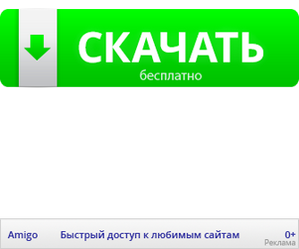
Доброго вам дня. В процесі роботи комп'ютера важливі не тільки швидкість і чуйність системи, але ще і приватність ваших дій. Напевно нікому не сподобається що в разі чого вашим комп'ютером можна буде легко скористатися і отримати доступ до інформації, якою ви ділитися не збираєтеся.

На цьому грунті поступово дозріває питання, а як поставити пароль на комп'ютер? І чи є взагалі від нього користь - паролі в наш час не кам'яна стіна і часом їх легко обійти, про це ми і поговоримо.
Як поставити пароль на комп'ютер?
У даній статті ми розглянемо кілька варіантів завдання пароля ... це пароль на обліковий запис в Windows і пароль BIOS. Відрізняються вони значно і є сенс вивчити обидва варіанти, щоб визначитися з тим, що для вас більш підходяще рішення. За суть це базові, елементарні знання, але чому то викликають багато питань у новачків, саме тому і було прийнято рішення розписати все докладно.
Спосіб 1. Встановлюємо пароль на обліковий запис Windows
Щоб встановити пароль на користувача в Windows на потрібно потрапити в Панель управління. Відкриваємо «Пуск» і вибираємо там "Панель управління», в Windows 8 це виглядає трохи інакше, але суть цих дій не змінюється.

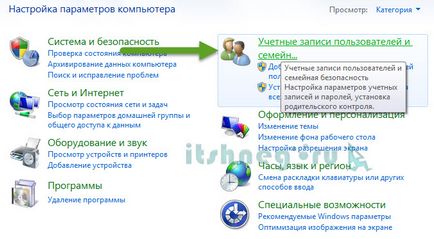
Тут переходимо в «Облікові записи користувачів»
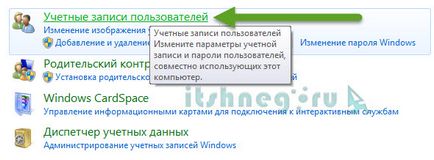
Вибираємо нашу учетку і натискаємо на «Створення пароля для свого облікового запису» (зверніть увагу, що запароліть потрібно всі облікові записи, інакше сенсу в цих діях немає)
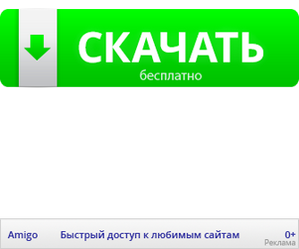

У наступному вікні від нас вимагається придумати новий пароль і написати до нього підказку (в Windows 8 без підказки пароль чи не створити)
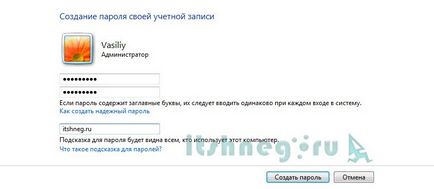
Ну ось власне і все, тепер після завантаження Windows нам буде запропоновано ввести пароль, інакше в систему не потрапити.
Насправді цей пароль легко скидається за допомогою LiveCD і для знаючої людини це взагалі не проблема, так що ми перейдемо до другого способу - більш складного, але більш ефективному.
Спосіб 2. Встановлюємо пароль на BIOS
На питання як поставити пароль на комп'ютер більш правильно відповідає установка пароля на BIOS. Справа в тому, що в попередньому рішенні ми ставили пароль на WIndows, а в цьому випадку ми задаємо пароль на BIOS, який просто так не зламати. (Загалом то пароль разом з настройками можна легко скинути, але не розбираючи комп'ютер це нездійсненне завдання)
Давайте розберемося що і як. Є два варіанти завдання пароля в BIOS ... це безпосередньо на сам BIOS і на завантаження комп'ютера. Якщо ви виставили вимагати пароль на включення, то при кожному запуску буде потрібно вводити пароль. Якщо встановили на BIOS - то буде неможливо змінити настройки самого BIOS. Для чого це потрібно?
Уявіть що ви встановили пароль на обліковий запис і закрили настройки BIOS паролем. Людина, щоб скинути Ваш пароль повинен завантажитися з іншого пристрою, який Вашого системного диска ... а завантажитися він не зможе, тому що зміна завантажувального пристрою знаходиться в BIOS, який як ви пам'ятаєте - захищений паролем.
Нижче показано де цей пункт знаходиться в Phoenix Bios, однак кінцеве зображення цього пункту може відрізнятися і залежить від виробника материнської плати.
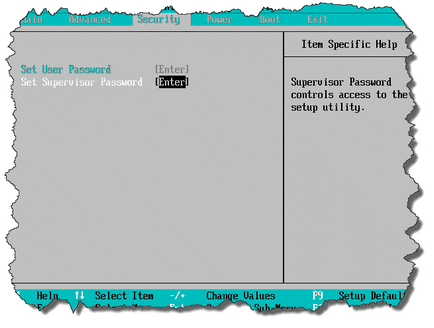
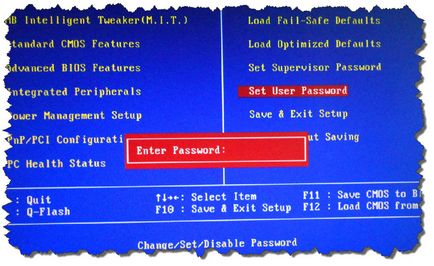
Я думаю що досить повно відповів на питання як поставити пароль на комп'ютер. Тільки зверніть увагу, що змінювати налаштування BIOS потрібно! Обережно. адже від коректності цих самих налаштувань безпосередньо залежить робота вашого комп'ютера!